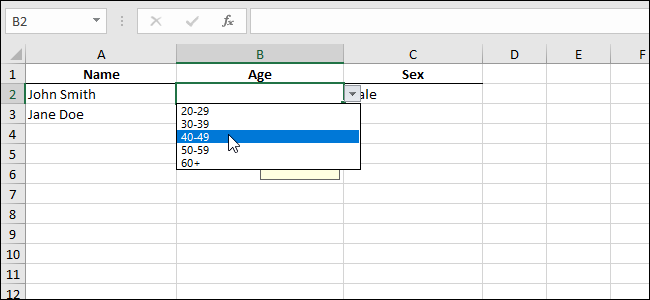A cellák sorozatának elnevezése az Excel alkalmazásban egyszerűa sejtek hivatkozásának módja a képletben. Ha a munkafüzetekben sok adat található a munkalapokon, akkor a cellatartományok elnevezése könnyebben olvashatóvá és kevésbé zavaróvá teszi a képleteket.
ÖSSZEFÜGGŐ: Név hozzárendelése a cellák tartományához Excelben
De ha van egy különösen nagy táblázata,lehet, hogy nem emlékszik, melyik név melyik tartományra utal. Megmutatjuk, hogyan állíthatja elő a nevek listáját és a hozzájuk tartozó cellatartományokat, amelyekre hivatkozhat, miközben képleteket készít az adott táblázatra.
Attól függően, hogy hány nevet adsz nekedmunkafüzet, érdemes lehet egy új munkalapot használni a lista tárolásához. A listánk nem túl hosszú, de továbbra is külön szeretnénk tartani a többi adattól. Tehát jobb egérgombbal kattintson az Excel ablak alján található munkalap fülre, és válassza a felbukkanó menüben az „Beszúrás” menüpontot. Amikor megjelenik a „Beszúrás” párbeszédpanel, ellenőrizze, hogy az „Általános” fül aktív-e, és a jobb oldali mezőben a „Munkalap” van-e kiválasztva. Ezután kattintson az „OK” gombra.

Válassza ki az új munkalap celláját, ahova el akarja indítani a nevek listáját, majd kattintson a Képletek fülre. Szükség szerint hozzáadhat néhány címsort a listája fölé, mint az alábbiakban.

A Meghatározott nevek szakaszban kattintson a „Használjon a képletben” elemre, és válassza a legördülő menüből a „Nevek beillesztése” elemet. Az „F3” billentyűt is megnyomhatja.
MEGJEGYZÉS: Ha a munkafüzetben nincs megnevezett cellatartomány, a „Használjon a képletben” gomb nem érhető el.

A Paste Name párbeszédpanelen az összes megnevezett cellatartomány megjelenik a Paste name listában. A teljes lista a munkalapba történő beszúrásához kattintson a „Beillesztési lista” elemre.

A lista beillesztésre kerül a kiválasztottól kezdvesejt. Érdemes lehet kibővíteni az oszlopokat, hogy a nevek ne kerüljenek levágásra. Egyszerűen vigye a kurzort a kibővíteni kívánt oszlop jobb szélére, amíg kettős nyílgá válik, majd kattintson duplán.

A nevek listája és a megfelelő cellatartományok megjelennek a munkalapon. Így elmentheti a munkafüzetet, így rendelkezhet nevének listájával, és kinyomtathatja a munkalapot, ha akarod.

Ha neveket ad hozzá a munkafüzethez, vagy eltávolítja azokat a munkafüzetből, törölje a létrehozott listát, és generálja újra, hogy frissített listát kapjon.